51CTO下载-RHEL+5[1].0+postfix+dovecot+openwebmail+邮件服务器
Redhat安装及使用

Redhat安装及使用版权所有不得复制关于保密性的说明:此文档含有专有信息,文中涉及的所有资料及相关文档必须保密。
此方案及相关资料是上海铭创软件技术有限公司所做的设计,任何无关人员直接或间接接触和传播本方案书中的任何内容,均违反了中国有关知识产权的相关法律和法规,对此上海铭创软件技术有限公司均有权追究其法律和商务道德之责任。
修订历史:目录1安装前准备 (5)2安装虚拟机和REDHAT的列表 (5)3虚拟机安装步骤 (5)4REDHAT安装步骤 (14)5LINUX目录说明 (39)6LINUX常用命令 (40)6.1快速入门命名 (41)6.2文件命令 (48)6.2.1cat (49)6.2.2chmod(change mode) (49)6.2.3chown(change owner) (50)6.2.4cp(copy) (51)6.2.5file (52)6.2.6cmp(compare) (53)6.2.7find (53)6.2.8grep (56)6.2.9mv (58)6.2.10ls(list) (59)6.3系统管理命令 (61)6.3.1date (61)6.3.2exit (63)6.3.3adduser (63)6.3.4free (63)6.3.5groupadd(group add) (64)6.3.6groupdel(group delete) (64)6.3.7groupmod(group modify) (64)6.3.8id (65)6.3.9kill (65)6.3.10shutdown (66)6.3.11su(super user) (66)6.3.12useradd (67)6.3.13userdel (68)6.3.14usermod (68)6.4系统设置命令 (69)6.4.1export (69)6.4.2passwd(password) (69)6.4.3rpm(redhat package manager) (70)6.4.4setup (73)6.5压缩备份命令 (74)6.5.1dump (74)6.5.2gunzip(gnu unzip) (75)6.5.3ln(link) (76)6.5.4restore (77)6.5.5tar(tape archive) (78)6.5.6unzip (81)6.5.7zip (82)6.6磁盘管理命令 (83)6.6.1cd(change directory) (83)6.6.2grep (84)6.6.3df(disk free) (85)6.6.4dirs (86)6.6.5du(disk usage) (86)6.6.6ls(list) (87)6.6.7mkdir(make directories) (90)6.6.8mlabel (90)6.6.9pwd(print working directory) (90)6.6.10quota (91)6.6.11rmdir(remove directory) (91)6.7通讯命令 (92)6.7.1telnet (92)6.7.2ifconfig (93)6.7.3netstat (94)6.7.4ping (95)7经验 (95)7.1.1Chmod设置 (95)7.1.2Linux系统分区的基本要求 (96)1安装前准备redhat-6.5-x86_64-bin-DVD1VMware Workstation 12.0.2(注册码:VY1DU-2VXDH-08DVQ-PXZQZ-P2KV8)SSH Secure Shell Client2安装虚拟机和redhat的列表(1)安装VMware Workstation(2)安装redhat,主机命名为:redhat(3)磁盘需要大于30G(经验值)(4)内存必须大于1G(官方要求)(5)操作系统swap分区大于2G(如果物理内存小于2G,则需要设置,设置值为物理内存的1-2倍,如果物理内存大于8G,给8-16G即可)(6)虚拟机网络连接方式:桥接模式(B)直接连接物理网络(7)安装完成后设置虚拟机网络(ipv4)为固定IP地址(system-config-network)(8)进行网络测试OK,则操作系统环境准备完毕(9)安装虚拟机时一定要选择:先创建虚拟机后安装操作系统(10)安装SSH Secure Shell Client并连接主机3虚拟机安装步骤首先,准备安装环境,此次实验是在VMware Workstation虚拟机环境下来实现的,下面就开始安装。
RPM安装POSTFIX

RPM安装POSTFIX+DOVECOT2010-10-17 10:50:23标签:linux mail postfix dovecot1。
rpm方式安装好apache+php测试PHP正常访问。
(为webmail先搭建好运行环境)2。
yum安装postfix(安装postfix前先卸载sendmail)和dovecot(pop3+imap),启动两个服务。
3。
配置dovecot: vi /etc/dovecot.conf,dovecot 只需把protocols前的注释去掉,修改protocols = imap imaps pop3 pop3s,并重起 service dovecot restart4。
修改postfix配置文件/etc/postfix/main.cf#myhostname = host.domain.tld ←找到此行,将等号后面的部分改写为主机名myhostname = ←变为此状态,设置系统的主机名#mydomain = domain.tld ←找到此行,将等号后面的部分改写为域名mydomain = ←变为此状态,设置域名(我们将让此处设置将成为E-mail地址“@”后面的部分)#myorigin = $mydomain ←找到此行,将行首的#去掉myorigin = $mydomain ←变为此状态,将发信地址“@”后面的部分设置为域名(非系统主机名)inet_interfaces = localhost ←找到此行,将“localhost”改为“all”inet_interfaces = all ←变为此状态,接受来自所有网络的请求mydestination = $myhostname, localhost.$mydomain, localhost ←找到此行,在行为添加“$mydomain”mydestination = $myhostname, localhost.$mydomain, localhost, $mydomain ←变为此状态,指定发给本地邮件的域名#relay_domains = $mydestination ←找到此行,将行首的#去掉relay_domains = $mydestination ←变为此状态,定义允许转发的域名#mynetworks = 168.100.189.0/28, 127.0.0.0/8 ←找到此行,依照自己的内网情况修改mynetworks = 168.100.189.0/28, 127.0.0.0/8 ←变为此状态,指定内网和本地的IP地址范围#home_mailbox = Maildir/ ←找到这一行,去掉行首的#home_mailbox = Maildir/ ←变为此状态,指定用户邮箱目录 (这个一般不用做)# SHOW SOFTWARE VERSION OR NOT## The smtpd_banner parameter specifies the text that follows the 220# code in the SMTP server's greeting banner. Some people like to see# the mail version advertised. By default, Postfix shows no version.## You MUST specify $myhostname at the start of the text. That is an# RFC requirement. Postfix itself does not care.##smtpd_banner = $myhostname ESMTP $mail_name#smtpd_banner = $myhostname ESMTP $mail_name ($mail_version) ←找到这一行,接此行添加如下行:smtpd_banner = $myhostname ESMTP unknow ←添加这一行,不显示SMTP服务器的相关信息在配置文件的文尾,添加如下行:smtpd_sasl_auth_enable = yes ←服务器使用SMTP认证smtpd_sasl_local_domain = $myhostname ←指定SMTP认证的本地域名(主机名)smtpd_sasl_security_options = noanonymous ←不允许匿名的方式认证smtpd_recipient_restrictions = permit_mynetworks, permit_sasl_authenticated,reject_unauth_destinationmessage_size_limit = 15728640 ←规定邮件最大尺寸为15MB vi /usr/lib/sasl2/smtpd.confpwcheck_method: saslauthdlog_level:3mech_list:PLAIN LOGIN如此,postfix应该可以使用本地系统用户收发邮件了。
在RHEL5包管理中添加本地光盘资源

在RHEL5包管理中添加本地光盘资源
--by moroo
安装RHEL5的同学会发现,打开添加删除程序的界面是这个样子的:
这是因为从5开始,使用了yum升级安装机制,安装必须连入网络,你还有red hat的注册账号,或者你就乖乖用命令行方式完成安装。
能不能向以前4一样,采用图形化安装本地光盘中的程序呢,答案是肯定的:挂载光盘,添加路径,清理yum。
3步搞定:
1.挂载光盘到/media/cdrom/中
2-1.在Package Manager中添加一条yum repositories (yum 软件资源库)定义
2-2.我添加了一条RHEL5DVD的定义,关键是Location要指向光盘挂载的位置,使用file://协议。
(这里注意用file:///mountpoint/Server ,因为RPM包在Server目录下!)
2-3.Close时提示出错,没关系选择退出,这会在/etc/yum.repo.d/目录下生成一个rhel5dvd.repo文件:
3.清除yum记录(yum clean all)
重新运行add/remove packages 管理看看!
简单吧^_^。
Redhat5安装图例

Red Hat Enterprise Linux 5 图形模式安装
1. 开机,将安装光盘放入光驱,出现引导画面直接回车安装
2,不用检测光盘,选择“ skip”
3. 进入安装界面,选择“下一步”
4,选择安装过程中(非系统语言)的语言:简体中文
5,选择键盘类型
6,单击下一步,需要安装序列号,此项在您购买的正版CD盒中有一张纸片,数字和字母的组合,将其输入。
如果选择“跳过输入安装号码”
1,您可能不能访问您的订阅包括软件包
2,可能导致没有支持或者未认证的Red Hat Enterprise Linux的安装
3,您将不能获得您的订阅里不包括的软件包的软件和安全性的更新
7,验证安装号成功,提示将格式化硬盘分区
8,对于全新安装的服务器,可以选择删除所有分区
9,弹出警告信息,继续下一步
10,弹出配置网卡ip,此时可以手工输入。
也可以进入系统以后再配置
11,设置好以后下一步,选择时区
12,输入根用户口令
13,根据应用需求选择需要安装的组件
14,选择好以后,下一步继续,注意:这个地方要用鼠标右击每个项目,把所有的可选项包选择进行安装,否则以后安装软件,会提示少库文件或者编译包。
16,单击下一步
17,安装完成,单击重新引导,重启服务器
18,启动过程
19,进入登陆前的系统信息设置界面
20,输入用户名密码
21,登陆成功
至此PER805 服务器Redhat Enterprise linux 5.0安装完成。
自已redhat5安装oracle的整个过程

自已redhat5安装oracle的整个过程一.安装jdk1.我使用的是jdk-1.6.0_23-linux-i586.rpm.bin下载后的BIN文件可以直接执行2.使用root用户,执行以下几步# chmod 755 jdk-1.6.0_23-linux-i586.rpm.bin# ./ jdk-1.6.0_23-linux-i586.rpm.bin此步完成后,会生成jdk-1.6.0_23-linux-i586.rpm的文件默认安装到了/usr/java/jdk1.6.0_233.设置环境变量vi /etc/profile在文件中增加如下内容:JAVA_HOME=/usr/java/jdk1.6.0_23JRE_HOME=/usr/java/jdk1.6.0_23/jrePATH=$PATH:$JAVA_HOME/bin:JRE_HOME/binCLASSPATH=.:$JAVA_HOME/lib/jt.jar:$JAVA_HOME/lib/tools.jar:$JRE_HOME/libexport JAVA_HOME JRE_HOME PATH CLASSPATH按Esc,然后:wq保存退出4.使环境变量生效Source /etc/profile此时可以查看jdk的环境配置echo $JAVA_HOME(会显示JDK所在目录)二.安装oracle1.检查安装包(当前用户是root)rpm -q gcc make binutils openmotif setarch compat-db compat-gcccompat-gcc-c++compat-libstdc++ compat-libstdc++-devel libXp使用此命令可以查看这些rpm包是否安装,由于缺失的包之间有严格的依赖关系,所以必须按照如下顺序安装缺失的包:rpm -Uvh compat-db-4*rpm -Uvh libaio-0*rpm -Uvh compat-libstdc++-33-3*rpm -Uvh glibc-headers-2.5-12.i386.rpmrpm -Uvh glibc-devel-2.5-12.i386.rpmrpm -Uvh compat-gcc-34-3*rpm -Uvh compat-gcc-34-c++-3*rpm -Uvh libXp-1*rpm -Uvh openmotif-2*rpm -Uvh gcc-4*rpm -Uvh glibc-2.5-12.i686.rpmrpm -Uvh libgomp-4.1.1-52.el5.i386.rpmrpm -Uvh gcc-4.1.1-52.el5.i386.rpm其中U是升级的意思update。
Cent OS 5.5下postfix+extmail+mysql邮件服务器
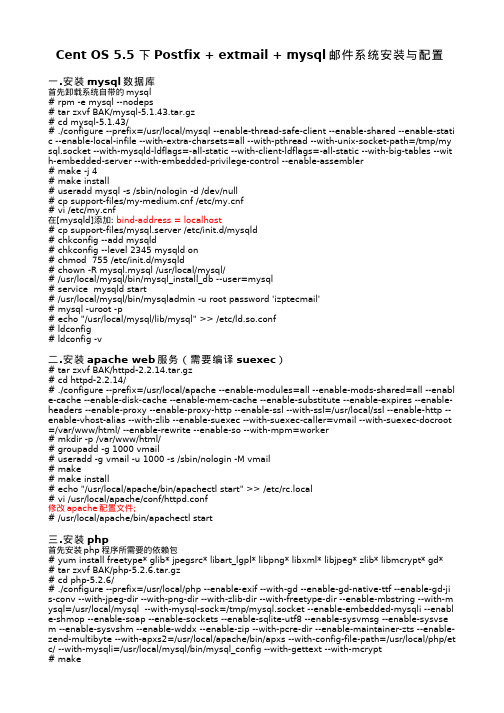
Cent OS 5.5 下Postfix + extmail + mysql邮件系统安装与配置一.安装mysql数据库首先卸载系统自带的mysql# rpm -e mysql --nodeps# tar zxvf BAK/mysql-5.1.43.tar.gz# cd mysql-5.1.43/# ./configure --prefix=/usr/local/mysql --enable-thread-safe-client --enable-shared --enable-stati c --enable-local-infile --with-extra-charsets=all --with-pthread --with-unix-socket-path=/tmp/my sql.socket --with-mysqld-ldflags=-all-static --with-client-ldflags=-all-static --with-big-tables --wit h-embedded-server --with-embedded-privilege-control --enable-assembler# make -j 4# make install# useradd mysql -s /sbin/nologin -d /dev/null# cp support-files/f /etc/f# vi /etc/f在[mysqld]添加: bind-address = localhost# cp support-files/mysql.server /etc/init.d/mysqld# chkconfig --add mysqld# chkconfig --level 2345 mysqld on# chmod 755 /etc/init.d/mysqld# chown -R mysql.mysql /usr/local/mysql/# /usr/local/mysql/bin/mysql_install_db --user=mysql# service mysqld start# /usr/local/mysql/bin/mysqladmin -u root password 'izptecmail'# mysql -uroot -p# echo "/usr/local/mysql/lib/mysql" >> /etc/ld.so.conf# ldconfig# ldconfig -v二.安装apache web服务(需要编译suexec)# tar zxvf BAK/httpd-2.2.14.tar.gz# cd httpd-2.2.14/# ./configure --prefix=/usr/local/apache --enable-modules=all --enable-mods-shared=all --enabl e-cache --enable-disk-cache --enable-mem-cache --enable-substitute --enable-expires --enable-headers --enable-proxy --enable-proxy-http --enable-ssl --with-ssl=/usr/local/ssl --enable-http --enable-vhost-alias --with-zlib --enable-suexec --with-suexec-caller=vmail --with-suexec-docroot =/var/www/html/ --enable-rewrite --enable-so --with-mpm=worker# mkdir -p /var/www/html/# groupadd -g 1000 vmail# useradd -g vmail -u 1000 -s /sbin/nologin -M vmail# make# make install# echo "/usr/local/apache/bin/apachectl start" >> /etc/rc.local# vi /usr/local/apache/conf/httpd.conf修改apache配置文件;# /usr/local/apache/bin/apachectl start三.安装php首先安装php程序所需要的依赖包# yum install freetype* glib* jpegsrc* libart_lgpl* libpng* libxml* libjpeg* zlib* libmcrypt* gd*# tar zxvf BAK/php-5.2.6.tar.gz# cd php-5.2.6/# ./configure --prefix=/usr/local/php --enable-exif --with-gd --enable-gd-native-ttf --enable-gd-ji s-conv --with-jpeg-dir --with-png-dir --with-zlib-dir --with-freetype-dir --enable-mbstring --with-m ysql=/usr/local/mysql --with-mysql-sock=/tmp/mysql.socket --enable-embedded-mysqli --enabl e-shmop --enable-soap --enable-sockets --enable-sqlite-utf8 --enable-sysvmsg --enable-sysvse m --enable-sysvshm --enable-wddx --enable-zip --with-pcre-dir --enable-maintainer-zts --enable-zend-multibyte --with-apxs2=/usr/local/apache/bin/apxs --with-config-file-path=/usr/local/php/et c/ --with-mysqli=/usr/local/mysql/bin/mysql_config --with-gettext --with-mcrypt# make# make install# cp php.ini-dist /usr/local/php/etc/php.ini# vi /usr/local/php/etc/php.ini---------------------------------------;include_path = ".:/php/includes" 改为include_path = ".:/usr/local/php/lib/php"---------------------------------------四.安装courier-authlib库(验证登陆)# tar jxvf BAK/courier-authlib-0.63.0.tar.bz2# cd courier-authlib-0.63.0/# CFLAGS="-march=i686 -O2 -fexpensive-optimizations" CXXFLAGS="-march=i686 -O2 -fexpe nsive-optimizations"# ./configure --prefix=/usr/local/courier-authlib --sysconfdir=/etc --without-authpam --without-a uthldap --without-authpwd --without-authshadow --without-authvchkpw --without-authpgsql --wi th-authmysql --with-mysql-libs=/usr/local/mysql/lib/mysql --with-mysql-includes=/usr/local/mys ql/include/mysql --with-redhat --with-authmysqlrc=/etc/authmysqlrc --with-authdaemonrc=/etc/ authdaemonrc# make# make install# chmod 755 /usr/local/courier-authlib/var/spool/authdaemon# cp /etc/authdaemonrc.dist /etc/authdaemonrc# vi /etc/authdaemonrc修改为以下配置:authmodulelist="authmysql"authmodulelistorig="authmysql"daemons=15authdaemonvar=/usr/local/courier-authlib/var/spool/authdaemonDEBUG_LOGIN=0DEFAULTOPTIONS=""LOGGEROPTS=""--------------------------------------------------------------# cp /etc/authmysqlrc.dist /etc/authmysqlrc# vi /etc/authmysqlrc修改为以下配置:MYSQL_SERVER localhostMYSQL_USERNAME rootMYSQL_PASSWORD izptecmailMYSQL_SOCKET /tmp/mysql.socketMYSQL_PORT 3306MYSQL_OPT 0MYSQL_DATABASE extmailMYSQL_USER_TABLE mailboxMYSQL_CRYPT_PWFIELD passwordMYSQL_UID_FIELD 1000MYSQL_GID_FIELD 1000MYSQL_LOGIN_FIELD usernameMYSQL_HOME_FIELD homedirMYSQL_NAME_FIELD nameMYSQL_MAILDIR_FIELD maildirMYSQL_QUOTA_FIELD quotaMYSQL_SELECT_CLAUSE SELECT username,password,"",uidnumber,gidnumber,\CONCAT('/home/domains/',homedir), \CONCAT('/home/domains/',maildir), \quota, \name \FROM mailbox \WHERE username = '$(local_part)@$(domain)'--------------------------------------------------------------# cp courier-authlib.sysvinit /etc/init.d/courier-authlib# chmod 755 /etc/init.d/courier-authlib# chkconfig --add courier-authlib# chkconfig --level 2345 courier-authlib on# pstree | grep authdaemond显示init-+-courierlogger---authdaemond---15*[authdaemond] 表示安装成功;五.安装courier-imap (提供pop3服务)# tar jxvf BAK/courier-imap-4.0.3.tar.bz2# cd courier-imap-4.0.3/# ./configure --prefix=/usr/local/courier-imap --with-redhat --enable-unicode --disable-root-chec k --with-trashquota --without-ipv6 CPPFLAGS='-I/usr/include/openssl -I/usr/local/courier-authlib/i nclude' LDFLAGS='-L/usr/local/courier-authlib/lib/courier-authlib' COURIERAUTHCONFIG='/usr/lo cal/courier-authlib/bin/courierauthconfig'# make# make install# cp /usr/local/courier-imap/etc/imapd.dist /usr/local/courier-imap/etc/imapd# cp /usr/local/courier-imap/etc/imapd-ssl.dist /usr/local/courier-imap/etc/imapd-ssl# cp /usr/local/courier-imap/etc/pop3d.dist /usr/local/courier-imap/etc/pop3d# cp /usr/local/courier-imap/etc/pop3d-ssl.dist /usr/local/courier-imap/etc/pop3d-ssl# vi /usr/local/courier-imap/etc/pop3d修改POP3DSTART字段,改为YES;如果需要提供imapd服务,编译/usr/local/courier-imap/etc/imoa pd的IMAPDSTART字段;# mkdir -p /home/domains/# chown -R vmail.vmail /home/domains/# chmod 755 /etc/init.d/courier-imapd# chkconfig --add courier-imapd# chkconfig --level 2345 courier-imapd on# netstat -tupln查看110端口是否开启,如开启则pop3服务正常;六.安装Cyrus-sasl (认证)# tar jxvf BAK/cyrus-sasl-2.1.22.tar.bz2# cd cyrus-sasl-2.1.22/# ./configure --prefix=/usr/local/sasl2 --disable-gssapi --disable-anon --disable-sample --disable-digest --enable-plain --enable-login --enable-sql --with-mysql=/usr/local/mysql --with-mysql-incl udes=/usr/local/mysql/include/mysql --with-mysql-libs=/usr/local/mysql/lib/mysql--with-authdae mond=/usr/local/courier-authlib/var/spool/authdaemon/socket# make# make install# chkconfig --level 2345 saslauthd off# cd /usr/lib******# mv libsasl2.a libsasl2.a.OFF# mv libsasl2.so.2.0.22 libsasl2.so.2.0.22.OFF# mv sasl2 sasl2.OFF# rm libsasl2.so libsasl2.so.2# ln -sv /usr/local/sasl2/lib/* .******进入/usr/lib64 同上修改sasl库链接关系;进入/usr/local/lib/库链接关系;同时链接头文件到/usr/loca/include;# ln -sv /usr/local/sasl2/include/sasl /usr/local/include/sasl# mkdir -pv /var/state/saslauthd# /usr/local/sasl2/sbin/saslauthd -a shadow pam -d输出:saslauthd[20634] :main : num_procs : 5saslauthd[20634] :main : mech_option: NULLsaslauthd[20634] :main : run_path : /var/state/saslauthdsaslauthd[20634] :main : auth_mech : shadowsaslauthd[20634] :ipc_init : using accept lock file: /var/state/saslauthd/mux.accept saslauthd[20634] :detach_tty : master pid is: 0saslauthd[20634] :ipc_init : listening on socket: /var/state/saslauthd/muxsaslauthd[20634] :main : using process modelsaslauthd[20635] :get_accept_lock : acquired accept locksaslauthd[20634] :have_baby : forked child: 20635saslauthd[20634] :have_baby : forked child: 20636saslauthd[20634] :have_baby : forked child: 20637saslauthd[20634] :have_baby : forked child: 20638表示正常,Ctrl+c 结束;# /usr/local/sasl2/sbin/saslauthd -a shadow pam# pstree | grep saslauthd显示|-saslauthd---4*[saslauthd],表示程序启动;# /usr/local/sasl2/sbin/testsaslauthd -u root -p (root 用户密码)显示0: OK "Success." 测试成功# echo “/usr/local/sasl2/lib” >> /etc/ld.so.conf# echo “/usr/local/sasl2/lib/sasl2” >> /etc/ld.so.conf# ldconfig -v# echo “/usr/local/sasl2/sbin/saslauthd -a shadow pam” >> /etc/rc.local# vi /usr/local/sasl2/lib/sasl2/smtpd.conf------------------------------------------------------------pwcheck_method: authdaemondlog_level: 3mech_list: PLAIN LOGINauthdaemond_path: /usr/local/courier-authlib/var/spool/authdaemon/socket------------------------------------------------------------# vi /etc/init.d/saslauthd------------------------------------------------------------修改为:SOCKETDIR=/var/state/saslauthdMECH="shadow pam"注释:#if test -x ${path}.${MECH} ; then# path=/usr/sbin/saslauthd.$MECH#fi------------------------------------------------------------# vi /etc/sysconfig/saslauthd------------------------------------------------------------SOCKETDIR=/var/state/saslauthdMECH="shadow pam"------------------------------------------------------------# chkconfig --level 2345 saslauthd on七.安装配置postfix# rpm -e sendmail --nodeps# tar zxvf BAK/postfix-2.6.5.tar.gz# cd postfix-2.6.5/# groupadd postdrop# useradd -M -s /sbin/nologin postfix# make makefiles 'CCARGS=-DHAS_MYSQL -I/usr/local/mysql/include/mysql -DUSE_SASL_AUTH -DUSE_CYRUS_SASL -I/usr/local/sasl2/include/sasl -DUSE_TLS -I/usr/include/openssl' 'AUXLIBS=-L/usr/local/mysql/lib/mysql -lmysqlclient -lz -lm -L/usr/local/sasl2/lib -lsasl2 -L/usr/local/ssl/lib -lss l -lcrypto'# make# make install# /usr/bin/newaliases# vi /etc/postfix/main.cf------------------------------------------------------------#####################BASE#########################queue_directory = /var/spool/postfixcommand_directory = /usr/sbindaemon_directory = /usr/libexec/postfixdata_directory = /var/lib/postfixmail_owner = postfixunknown_local_recipient_reject_code = 550debug_peer_level = 2debugger_command =PATH=/bin:/usr/bin:/usr/local/bin:/usr/X11R6/binddd $daemon_directory/$process_name $process_id & sleep 5sendmail_path = /usr/sbin/sendmailnewaliases_path = /usr/bin/newaliasesmailq_path = /usr/bin/mailqsetgid_group = postdrophtml_directory = nomanpage_directory = /usr/local/mansample_directory = /etc/postfixreadme_directory = nomyhostname = mydomain = myorigin = $mydomaininet_interfaces = allmynetworks = 127.0.0.0/8------------------------------------------------------------测试postfix 发信功能# telnet localhost 25Trying 127.0.0.1...Connected to localhost.Escape character is '^]'.220 ESMTP Postfixhelo 250 mail from:root@250 2.1.0 Okrcpt to:hanyongming@250 2.1.5 Okdata354 End data with <CR><LF>.<CR><LF>from:root Test <root@>to:hanyongming@subject:Mail Test.Mail Test Date 2011-03-13..250 2.0.0 Ok: queued as DEF0D330054quit221 2.0.0 ByeConnection closed by foreign host.# /usr/sbin/postconf -a显示cyrusdovecot则表示postfix支持cyrus-sasl认证# vi /etc/postfix/main.cf------------------------------------------------------------添加以下内容:#####################CYRUS-SASL######################### broken_sasl_auth_clients = yessmtpd_recipient_restrictions = permit_mynetworks,permit_sasl_authenticated,reject_invalid_hostname,reject_non_fqdn_hostname,reject_unknown_sender_domain,reject_non_fqdn_sender,reject_non_fqdn_recipient,reject_unknown_recipient_domain,reject_unauth_pipelining,reject_unauth_destinationsmtpd_sasl_auth_enable = yessmtpd_sasl_authenticated_header = yessmtpd_sasl_local_domain = $myhostnamesmtpd_sasl_security_options = noanonymoussmtpd_sasl_path = smtpdsmtpd_banner = Welcome to our $myhostname ESMTP,Warning: Version not Available! --------------------------------------------------------------------# /usr/sbin/postfix reload验证认证是否生效# telnet localhost 25显示以下内容:Trying 127.0.0.1...Connected to localhost.Escape character is '^]'.220 Welcome to our ESMTP,Warning: Version not Available!ehlo 250-PIPELINING250-SIZE 10240000250-VRFY250-ETRN250-AUTH LOGIN PLAIN250-AUTH=LOGIN PLAIN250-ENHANCEDSTATUSCODES250-8BITMIME250 DSN^]telnet> qConnection closed.表示postfix验证生效;# vi /etc/postfix/main.cf---------------------------------------------------------------------添加虚拟域配置文件:#####################Virtual Mailbox Settings##################### virtual_mailbox_base = /home/doaminsvirtual_mailbox_maps = mysql:/etc/postfix/mysql_virtual_mailbox_maps.cfvirtual_mailbox_domains = mysql:/etc/postfix/mysql_virtual_domains_maps.cf#virtual_alias_domains =virtual_alias_maps = mysql:/etc/postfix/mysql_virtual_alias_maps.cfvirtual_minimum_uid = 1000virtual_uid_maps = static:1000virtual_gid_maps = static:1000virtual_transport = maildropmaildrop_destination_recipient_limit = 1maildrop_destination_concurrency_limit = 1#####################QUOTA Settings######################## message_size_limit = 14336000virtual_mailbox_limit = 20971520virtual_create_maildirsize = yesvirtual_mailbox_extended = yesvirtual_mailbox_limit_maps = mysql:/etc/postfix/mysql_virtual_limit_maps.cfvirtual_mailbox_limit_override = yesvirtual_maildir_limit_message = Sorry, the user's maildir has overdrawn his diskspace quota, pl ease Tidy your mailbox and try again later.virtual_overquota_bounce = yes----------------------------------------------------------------------八.安装extmail extman# tar zxvf BAK/extmail-1.2.tar.gz# cp -a extmail-1.2 /var/www/html/extmail# tar zxvf BAK/extman-1.1.tar.gz# cp -a extman-1.1 /var/www/html/extman# cd /var/www/html# cp extmail/webmail.cf.default extmail/webmail.cf# vi extmail/webmail.cf----------------------------------------------------------------------修改extmail的配置项:SYS_CONFIG = /var/www/html/extmail/SYS_LANGDIR = /var/www/html/extmail/langSYS_TEMPLDIR = /var/www/html/extmail/htmlSYS_USER_LANG = zh_CNSYS_MYSQL_USER = rootSYS_MYSQL_PASS = izptecmailSYS_MYSQL_DB = extmailSYS_MYSQL_HOST = localhostSYS_MYSQL_SOCKET = /tmp/mysql.socketSYS_AUTHLIB_SOCKET = /usr/local/courier-authlib/var/spool/authdaemon/socket SYS_G_ABOOK_FILE_PATH = /var/www/html/extmail/globabook.cf-----------------------------------------------------------------------# cp extman/webman.cf.default extman/webman.cf# vi extman/webman.cf-----------------------------------------------------------------------修改extman的配置项:SYS_CONFIG = /var/www/html/extman/SYS_LANGDIR = /var/www/html/extman/langSYS_TEMPLDIR = /var/www/html/extman/htmlSYS_MYSQL_USER = rootSYS_MYSQL_PASS = izptecmailSYS_MYSQL_DB = extmailSYS_MYSQL_HOST = localhostSYS_MYSQL_SOCKET = /tmp/mysql.socket安装数据库链接的perl模块:# tar zxvf BAK/Unix-Syslog-1.1.tar.gz# cd Unix-Syslog-1.1/# make# make install# tar zxvf BAK/DBI-1.604.tar.gz# cd DBI-1.604/# perl Makefile.PL# make# make install# tar zxvf BAK/DBD-mysql-4.006.tar.gz# cd DBD-mysql-4.006/# perl Makefile.PL --mysql_config=/usr/local/mysql/bin/mysql_config# tar zxvf BAK/GD-2.45.tar.gz# cd GD-2.45/# perl Makefile.PL# make# make install# cd /var/www/html/extman/docs/# /usr/local/mysql/bin/mysql -uroot -p <extmail.sql# /usr/local/mysql/bin/mysql -uroot -p <init.sql# cp mysql_virtual_alias_maps.cf /etc/postfix/# cp mysql_virtual_domains_maps.cf /etc/postfix/# cp mysql_virtual_limit_maps.cf /etc/postfix/# cp mysql_virtual_mailbox_maps.cf /etc/postfix/修改虚拟域配置文件内链接mysql数据库的用户名,密码;# vi /usr/local/apache/conf/httpd.conf----------------------------------------------------------修改apache配置文件User vmailGroup vmail<Directory />Options FollowSymLinksAllowOverride NoneOrder deny,allowAllow from all</Directory><VirtualHost *:80>ServerName DocumentRoot /var/www/html/extmail/html/ScriptAlias /extmail/cgi/ /var/www/html/extmail/cgi/Alias /extmail /var/www/html/extmail/html/ScriptAlias /extman/cgi/ /var/www/html/extman/cgi/Alias /extman /var/www/html/extman/html/SuexecUserGroup vmail vmail</VirtualHost>----------------------------------------------------------# chown -R vmail.vmail /var/www/html# mkdir -pv /tmp/extman# chown -R vmail.vmail /tmp/extman/# /usr/local/apache/bin/apachectl stop# /usr/local/apache/bin/apachectl startweb方式访问登录邮箱管理登录名:root@ 密码:extmail*123*新建域,新建邮箱账户;九.安装maildrop邮件投递# tar zxvf BAK/pcre-8.10.tar.gz# cd pcre-8.10/# ./configure --enable-utf8 --enable-unicode-properties --enable-newline-is-any --enable-pcregr ep-libz --enable-pcregrep-libbz2# make# make install# tar jxvf BAK/maildrop-2.0.4.tar.bz2# cd maildrop-2.0.4/# ln -sv /usr/local/courier-authlib/bin/courierauthconfig /usr/bin# ln -sv /usr/local/courier-authlib/include/* /usr/include# ./configure --enable-sendmail=/usr/sbin/sendmail --enable-trusted-users='root vmail' --enabl e-syslog=1 --enable-maildirquota --enable-maildrop-uid=1000 --enable-maildrop-gid=1000 --wi th-trashquota --with-dirsync# make# make install# vi /etc/maildroprc---------------------------------------------------------添加以下内容:logfile "/var/log/maildrop.log"---------------------------------------------------------# touch /var/log/maildrop.log# chown -R vmail.vmail /var/log/maildrop.log# vi /etc/postfix/master.cf---------------------------------------------------------添加以下内容:maildrop unix - n n - - pipeflags=DRhu user=vmail argv=/usr/local/bin/maildrop -d ${recipient}---------------------------------------------------------# service courier-authlib restart# service courier-imapd restart# service saslauthd restart# /usr/sbin/postfix reload# /usr/local/apache/bin/apachectl restart建立邮箱收发邮件测试!。
快速搭建基于postfix+dovecot的邮件系统

安装环境:Centos5.5 32位系统rpm安装apache、mysql、php编译安装postfix、dovecot一、安装Centos5.5系统将Centos5.5光盘放入光驱启动系统出现如下画面直接回车系统提示”是否需要校验cd媒介”,选择“Skip”跳过安装欢迎界面:点击next选择安装界面语言选择键盘类型默认即可分区设置选择“是”点击“下一步”选择“检验和修改分区方案”选择“是”然后点击“下一步”手动分区(如果不想手动分区在上一步不要选择“检验和修改分区方案”)点击“重置”创建boot分区大小分300M(默认的100M也足够了)创建交换分区(如果物理内存较小swap分区大小就设为物理内存两倍,如果物理内存较大设为同内存一样大就Ok了)创建home分区(主要用于存放数据)创建根分区()完成分区安装grub引导程序设置网络设置时区设置超级用户root密码软件选择界面选择“现在定制”如果不需要图形界面可以将Desktop-Gnome去掉“应用程序”中只选择“编辑器”就行了“服务器”中选择“MySQL数据库”、“万维网服务器”(也就是mysql和apache)选择“MySQL数据库”---可选的软件包选择php-mysql组件“开发”中选择开发工具开始安装系统和定制的软件安装完成系统设置向导禁用防火墙禁用SElinux不用选择Kdump直接点击“前进”即可时间和日期设置创建用户(创建普通用户,如果不想创建直接点击“前进”)重启系统完成设置打开终端修改/etc/inittab 将id:5:initdefault:改为id:3:initdefault:设置为3用户模式启动系统(不带图形界面)如果之前安装的时候没有安装Desktop-Gnom这里默认进入3用户模式就不需要设置该项如果在装系统时没有安装apache、mysql、php系统安装完成之后可以通过rpm或者yum在线安装apache、mysql、php#yum install httpd-manual httpd system-config-httpd#yum install php-mysql mysql libdbi-dbd-mysql mysql-connector-odbc mysql-server mysql-devel #yum install php-cli php-mysql php-ldap php-pdo php php-common开启apache、mysql#service httpd start#service mysqld start测试phpvi /var/www/html/test.php内容如下:<?phpphpinfo();?>在浏览器里输入http://your ip/test.php成功运行将会出现PHP的logo图标和配置信息。
在RHEL5.0中用YUM解决RPM包的依赖关系
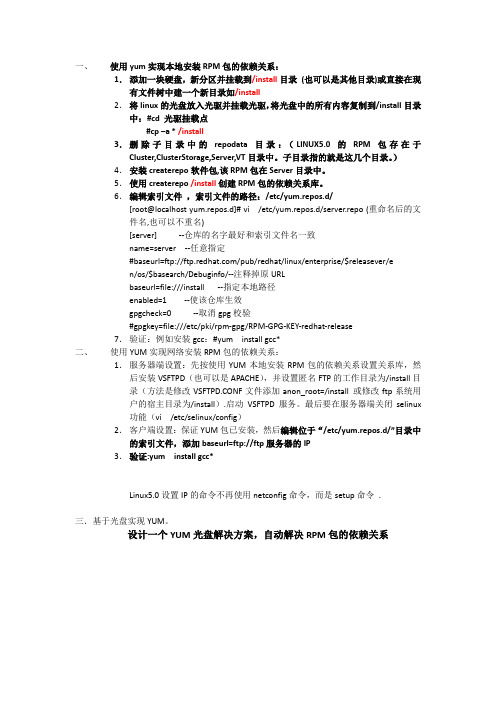
一、使用yum实现本地安装RPM包的依赖关系:1.添加一块硬盘,新分区并挂载到/install目录(也可以是其他目录)或直接在现有文件树中建一个新目录如/install2.将linux的光盘放入光驱并挂载光驱,将光盘中的所有内容复制到/install目录中:#cd 光驱挂载点#cp –a * /install3.删除子目录中的repodata目录:(LINUX5.0的RPM包存在于Cluster,ClusterStorage,Server,VT目录中。
子目录指的就是这几个目录。
)4.安装createrepo软件包,该RPM包在Server目录中。
5.使用createrepo /install创建RPM包的依赖关系库。
6.编辑索引文件,索引文件的路径:/etc/yum.repos.d/[root@localhost yum.repos.d]# vi /etc/yum.repos.d/server.repo (重命名后的文件名,也可以不重名)[server] --仓库的名字最好和索引文件名一致name=server --任意指定#baseurl=ftp:///pub/redhat/linux/enterprise/$releasever/en/os/$basearch/Debuginfo/--注释掉原URLbaseurl=file:///install --指定本地路径enabled=1 --使该仓库生效gpgcheck=0 --取消gpg校验#gpgkey=file:///etc/pki/rpm-gpg/RPM-GPG-KEY-redhat-release7.验证:例如安装gcc:#yum install gcc*二、使用YUM实现网络安装RPM包的依赖关系:1.服务器端设置:先按使用YUM本地安装RPM包的依赖关系设置关系库,然后安装VSFTPD(也可以是APACHE),并设置匿名FTP的工作目录为/install目录(方法是修改VSFTPD.CONF文件添加anon_root=/install 或修改ftp系统用户的宿主目录为/install).启动VSFTPD服务。
postfix+dovecot详解

一、概述Postfix和Dovecot是两个常用的邮件服务器软件,用于在Linux系统上搭建邮件服务器。
Postfix是用于发送邮件的邮件传输代理(MTA),而Dovecot是用于接收邮件的邮件传输代理(MDA)。
本文将详细介绍Postfix和Dovecot的安装、配置和使用方法。
二、Postfix详解1. Postfix概述Postfix是一个开源的邮件传输代理软件,由Wietse Venema开发。
它在功能上类似于Sendm本人l,但相比Sendm本人l,Postfix更加安全、稳定、高效。
由于其可靠性和安全性,Postfix成为了Linux系统中最流行的邮件服务器之一。
2. Postfix安装在大多数Linux发行版中,Postfix都是作为软件仓库中的一个包进行分发的,可以通过包管理工具进行安装。
在Debian/Ubuntu系统中,可以使用以下命令进行安装:```sudo apt-get install postfix```在CentOS/RHEL系统中,可以使用以下命令进行安装:```sudo yum install postfix```3. Postfix配置Postfix的主要配置文件为`/etc/postfix/m本人n.cf`,在配置Postfix 之前,我们需要进行一些基础配置,如配置域名、配置邮件别名等。
然后可以编辑`/etc/postfix/m本人n.cf`文件,配置主机名、监听位置区域、邮件转发、反垃圾邮件措施、SSL加密等内容。
4. Postfix使用在Postfix配置完成之后,可以通过命令行工具来管理Postfix,如新建用户、发送邮件、查看邮件队列等。
也可以使用邮件客户端向Postfix服务器发送接收邮件。
三、Dovecot详解1. Dovecot概述Dovecot是一个开源的邮件传输代理软件,由来自芬兰的Dovecot开发团队开发。
它主要用于接收和存储邮件,为用户提供POP3和IMAP等接收邮件协议的支持。
CenTOS 5下面用自带的RPM包安装基于Postfix的邮件系统(MySQL)

CenTOS 5下面用自带的RPM包安装基于Postfix的邮件系统(MySQL) (Postfix+Mysql+Dovecot+Extmail+Extman+Mailscanner+Spamassassin+Clamav) Author:汪洋Nickname:ruochen / ruochen0926Date:20070927Version:1.0Contact: E-Mail:ruochen0926(at) QQ:967409Blog:/Note:参考了网上很多网友的帖子,都比较零散,不一一列出,如果在安装或者使用过程中有疑问,请到我的blog跟帖,我会尽快回复目录:目标:配置一个功能齐全的Mail系统1)安装需要的软件包2)DNS相关配置2.1)建立正向反向和MX记录2.2)测试DNS配置3)安装Postfix4)配置Postfix4.1)配置Postfix的主配置文件 /etc/postfix/main.cf4.2)配置Postfix虚拟用户的配置文件5)配置dovecot (IMAP/IMAPS/POP3/POP3S)5.1)配置dovecot的主配置文件/etc/dovecot.conf5.2)配置dovecot的mysql认证配置文件6)测试发信认证及收信6.1)LOGIN登录测试6.2)pop3收信测试7)安装Extmail-1.0.27.1)解压安装7.2)修改Extmail主配置文件7.3)APACHE相关配置7.4)Extmail依赖关系的解决8)安装Extman-0.2.28.1)解压安装8.2)修改Extman的主配置文件8.3)APACHE相关配置9)开启Apache/Mysql/Bind,并让他们自启动10)安装反垃圾SpamAssassin11)安装反病毒Clamav12)安装MailScanner1)安装需要的软件包Mysql部分[root@mailtest /]# rpm -qa|grep mysql mysql-connector-odbc-3.51.12-2.2 mysql-devel-5.0.22-2.1mysql-server-5.0.22-2.1mod_auth_mysql-3.0.0-3.1php-mysql-5.1.6-15.el5mysql-5.0.22-2.1libdbi-dbd-mysql-0.8.1a-1.2.2Http部分[root@mailtest /]# rpm -qa|grep http httpd-2.2.3-6.el5.centos.1Php部分[root@mailtest /]# rpm -qa|grep phpphp-mysql-5.1.6-5.el5php-5.1.6-5.el5php-mbstring-5.1.6-5.el5php-common-5.1.6-5.el5php-cli-5.1.6-5.el5php-pdo-5.1.6-5.el5php-gd-5.1.6-5.el5Perl部分[root@mailtest noarch]# rpm -qa|grep perl perl-HTML-Tagset-3.10-2.1.1perl-Digest-HMAC-1.01-15perl-HTML-Parser-3.56-1perl-Sys-Hostname-Long-1.4-1perl-Net-DNS-0.59-1.fc6perl-XML-SAX-0.14-5perl-IO-stringy-2.108-1perl-DBI-1.56-1perl-5.8.8-10mod_perl-2.0.2-6.1perl-Socket6-0.19-3.fc6perl-IO-Socket-INET6-2.51-2.fc6perl-IO-String-1.08-1.1.1perl-Convert-ASN1-0.20-1.1perl-TimeDate-1.16-3perl-MIME-tools-5.420-1perl-DBD-SQLite-1.13-1perl-BSD-Resource-1.28-1.fc6.1perl-DBD-MySQL-3.0007-1.fc6perl-IO-Zlib-1.04-4.2.1perl-Digest-SHA1-2.11-1.2.1perl-Archive-Tar-1.30-1.fc6perl-IO-Socket-SSL-1.01-1.fc6perl-LDAP-0.33-3.fc6perl-libwww-perl-5.805-1.1.1perl-MailTools-1.71-1perl-Convert-TNEF-0.17-1perl-Filesys-Df-0.90-1perl-URI-1.35-3perl-Compress-Zlib-1.42-1.fc6perl-Net-IP-1.25-2.fc6perl-XML-NamespaceSupport-1.09-1.2.1perl-Net-CIDR-0.11-1perl-Archive-Zip-1.16-1perl-String-CRC32-1.4-2.fc6perl-Net-SSLeay-1.30-4.fc6perl-Convert-BinHex-1.119-2Spamassassin部分[root@mailtest /]# rpm -qa|grep spamassassin spamassassin-3.1.7-4.el5Dovecot部分[root@mailtest /]# rpm -qa|grep dovecot dovecot-1.0-1.2.rc15.el5 #imap imaps pop3 pop3s Cyrus-sasl部分[root@mailtest /]# rpm -qa|grep cyrus-saslcyrus-sasl-lib-2.1.22-4cyrus-sasl-plain-2.1.22-4cyrus-sasl-devel-2.1.22-4cyrus-sasl-2.1.22-4cyrus-sasl-md5-2.1.22-4cyrus-sasl-sql-2.1.22-4Spamassassin所依赖的包perl-Archive-Tar-1.30-1.fc6.noarch.rpmperl-IO-Socket-SSL-1.01-1.fc6.noarch.rpmperl-Compress-Zlib-1.42-1.fc6.i386.rpmperl-IO-Zlib-1.04-4.2.1.noarch.rpmperl-Digest-HMAC-1.01-15.noarch.rpm perl-Net-DNS-0.59-1.fc6.i386.rpmperl-Digest-SHA1-2.11-1.2.1.i386.rpmperl-Net-IP-1.25-2.fc6.noarch.rpmperl-HTML-Parser-3.55-1.fc6.i386.rpmperl-Net-SSLeay-1.30-4.fc6.i386.rpmperl-HTML-Tagset-3.10-2.1.1.noarch.rpmperl-Socket6-0.19-3.fc6.i386.rpmperl-IO-Socket-INET6-2.51-2.fc6.noarch.rpmPostfix所依赖的包db4-devel-4.3.29-9.fc6.i386.rpme2fsprogs-devel-1.39-8.el5.i386.rpmkrb5-devel-1.5-17.i386.rpmzlib-devel-1.2.3-3.i386.rpmopenssl-devel-0.9.8b-8.3.el5.i386.rpmmysql-devel-5.0.22-2.1.i386.rpmcyrus-sasl-devel-2.1.22-4.i386.rpmgcc所依赖的包libgomp-4.1.1-52.el5.i386.rpmgcc-4.1.1-52.el5.i386.rpm其他软件包perl-libwww-perl-5.805-1.1.1.noarch.rpmavahi-compat-howl-0.6.16-1.el5.i386.rpmopenldap-servers-sql-2.3.27-5.i386.rpmperl-LDAP-0.33-3.fc6.noarch.rpmkernel-devel-2.6.18-8.el5.i686.rpmelfutils-libelf-0.125-3.el5.i386.rpmelfutils-libelf-devel-0.125-3.el5.i386.rpmrpm-build-4.4.2-37.el5.i386.rpm建议安装与系统管理相关的两个包nmap-4.11-1.1.i386.rpmsysstat-7.0.0-3.el5.i386.rpm下面的两个软件包用于clamav的数字签名gmp-devel-4.1.4-10.el5gmp-4.1.4-10.el52)DNS相关配置2.1)建立正向反向和MX记录[root@mailtest ~]# cat /var/named/named.test.hk$TTL 86400@ IN SOA test.hk. test1.test.hk ( 1997022700 ; Serial28800 ; Refresh14400 ; Retry3600000 ; Expire86400 ) ; MinimumIN NS mailtesttest.hk. IN MX 5 mail.test.hk.mail IN A 10.10.119.204mailtest IN A 10.10.119.204[root@mailtest ~]# cat /var/named/named.10.10.119$TTL 86400@ IN SOA test.hk. test1.test.hk (1997022700 ; Serial28800 ; Refresh14400 ; Retry3600000 ; Expire86400 ) ; MinimumIN NS mailtest204 IN PTR mail.test.hk.204 IN PTR mailtest.test.hk.[root@mailtest ~]# hostnamemailtest.test.hk2.2)测试DNS配置[root@mailtest ~]# nslookup mail.test.hkServer: 10.10.119.204Address: 10.10.119.204#53Name: mail.test.hkAddress: 10.10.119.204[root@mailtest ~]# nslookup mailtest.test.hkServer: 10.10.119.204Address: 10.10.119.204#53Name: mailtest.test.hkAddress: 10.10.119.204[root@mailtest ~]# nslookup 10.10.119.204Server: 10.10.119.204Address: 10.10.119.204#53204.119.10.10.in-addr.arpa name = mail.test.hk.204.119.10.10.in-addr.arpa name = mailtest.test.hk.[root@mailtest ~]# ping mailtest.test.hkPING mailtest.test.hk (10.10.119.204) 56(84) bytes of data.64 bytes from mailtest.test.hk (10.10.119.204): icmp_seq=1 ttl=64 time=0.793 ms 64 bytes from mailtest.test.hk (10.10.119.204): icmp_seq=2 ttl=64 time=0.046 ms 64 bytes from mailtest.test.hk (10.10.119.204): icmp_seq=3 ttl=64 time=0.040 ms--- mailtest.test.hk ping statistics ---3 packets transmitted, 3 received, 0% packet loss, time 2002msrtt min/avg/max/mdev = 0.040/0.293/0.793/0.353 ms[root@mailtest ~]# ping mail.test.hkPING mail.test.hk (10.10.119.204) 56(84) bytes of data.64 bytes from mail.test.hk (10.10.119.204): icmp_seq=1 ttl=64 time=0.395 ms64 bytes from mail.test.hk (10.10.119.204): icmp_seq=2 ttl=64 time=0.037 ms64 bytes from mail.test.hk (10.10.119.204): icmp_seq=3 ttl=64 time=0.038 ms--- mail.test.hk ping statistics ---3 packets transmitted, 3 received, 0% packet loss, time 2001msrtt min/avg/max/mdev = 0.037/0.156/0.395/0.169 msNote:DNS的配置错误多看Bind的日志文件/var/log/messages3)安装Postfix虽然CentOS 5自带Postfix,但因为其不支持SSL及Mysql/LDAP,所以我们需要自行编译[root@mailtest /]# rpm -e sendmail --nodeps #卸载系统自带的sendmail[root@mailtest /]# groupadd postfix #添加postfix用户[root@mailtest /]# groupadd postdrop #添加postdrop组[root@mailtest /]# useradd postfix -g postfix -G postdrop -c "Postfix User" -d/dev/null -s /sbin/nologin #添加postfix用户[root@mailtest /]# mkdir -pv /tmp/postfix #建立postfix的临时目录[root@mailtest /]# chown -R postfix.postfix /tmp/postfix #给postfix的临时目录相关权限[root@mailtest /]# mkdir -pv /home/domains/ #建立虚拟邮件用户的邮件存放目录[root@mailtest /]# chown -R postfix.postfix /home/ #给虚拟邮件用户的邮件存放目录相关权限[root@mailtest /]# tar zxvf postfix-2.4.6.tar.gz #解压postfix包[root@mailtest /]# cd postfix-2.4.6 #进入postfix解压目录[root@mailtest postfix-2.4.5]# make -f Makefile.init makefiles 'CCARGS=-DHAS_MYSQL -I/usr/include/mysql -DUSE_TLS -DUSE_CYRUS_SASL -DUSE_SASL_AUTH -I/usr/include/sasl -DHAS_LDAP' 'AUXLIBS=-L/usr/lib/mysql -lmysqlclient -lz -lm -L/usr/lib -lssl -lcrypto -lsasl2 -L/usr/lib/openldap -llber -lldap'#配置编译环境支持sasl/tls/mysql/ldap.相关编译参数参考readme文件#在64bit的机器上安装,要将参数里面的lib换成lib64[root@mailtest postfix-2.4.6]# make #编译postfix[root@mailtest postfix-2.4.6]# make install #安装postfix文件到相应目录并配置Note:make install命令后的所有问题都直接敲回车键即可。
Redhat Linux5下载地址集锦

[url]ftp:///pub/os-images/Redhat/RHEL5.2/rhel-5.2-server-i386-dvd.iso[/ url] RedHat Enterprise Linux 5.2的Installation Number: 550dd56b51499bd5(转)我在RedHat Network上已经注册了用户,可以来Download全套的RedHat Enterprise Linux系统,不仅仅是RHEL5,还有RHEL4和RHEL3.所有的Update都可以下,各种平台的,For i386, x86_64,64_Itanium, 64_IBM Power.还有Source Code盘,Extra盘等。
我联上去的后,但本人的网络可能不好,一个DVD都没Download下来。
所以想请大伙一起帮忙下,然后我们再从ChinaUnix上来下吧。
网址:[url]https:///wapps/sso/rhn/login.html?redirect=http%3A%2F%%2Frhn%2FYo urRhn.do[/url] 用户名:f115sales 密码:k,k,1234 进去后,选择“Download Software"的图标就可以看到已订的软件。
大家要在此Download相关的软件。
先请大伙帮忙把RHEL5.2的i386和x86_64的DVD与源代码DVD Download下来。
注意,本次订阅会在7月初时到期,请大家早点下吧。
RHEL5 i386 FTP无限制全速下载!!!不限速,不限流,不限线程,建议多线程下载!redhat linux as 5.0 正式DVD版的下载地址下面是http下载i386和x86-64的方法!(附BT)i386系列i386种子rhel-5-server-i386-disc1.isorhel-5-server-i386-disc2.isorhel-5-server-i386-disc3.isorhel-5-server-i386-disc4.isorhel-5-server-i386-disc5.isoISO Size MD5 ChecksumISO Size MD5 ChecksumBinary Disc 1 (Server Core) 630 MB 2616e3998f702453fe6fd90c872c46b3Binary Disc 2 (Server Core) 630 MB b11a8dcacce6604938d9413b31347d21Binary Disc 3 (Server Core) 630 MB 48a86777f092b3e066dd32835d6242abBinary Disc 4 (Server Core) 628 MB 383c2ce624b2f177a2809a26281f019fBinary Disc 5 (Server Core/Cluster/Cluster Storage/Virtualization) 223 MB c5911d8c2157975abc1b7bec964d019ax86_64系列由于服务器今天早上呈现崩溃的现象,所以,如果大家有兴趣可以自行到[url]/[/url]查看服务器目前的情况.(感谢fanxiaonan)emule电驴下载方法(测试可用)ed2k://|file|rhel-5-server-i386-disc1.iso|660252672|715B6AEA0CF1E64AC5D8AD9A7858DCF8|h=TB6GY3AVEZ KW6VBNMP2EJ3M54ZFT74NI|/ed2k://|file|rhel-5-server-i386-disc2.iso|660840448|2DAD69D25162A3537C3C428B50B28963|h=6G6M72U2Z 6TQXRIQS72EPVNACCV6PNQQ|/ed2k://|file|rhel-5-server-i386-disc3.iso|660516864|8C538EAF18E254C0B9F6D39117464DF2|h=JEXE5EGJFZO DAR7TREX4H2IUPNO56TOG|/ed2k://|file|rhel-5-server-i386-disc4.iso|658784256|66B2490F6A5CDECD61D562AE50D69D90|h=YUZBMM7G OCBCETWT25DV473AOAE6HDON|/ed2k://|file|rhel-5-server-i386-disc5.iso|234301440|C96D50026D9CEC7C2A0F17C427973885|h=WTL2GBDHL NRY5HU5R7KKIND6K6PVSHMS|/RHEL5 BT下载种子RHEL 5 安装序列号Server:* Red Hat Enterprise Linux (Server including virtualization):2515dd4e215225dd+ Red Hat Enterprise Linux Virtualization Platform:49af89414d147589Client:* Red Hat Enterprise Linux Desktop:660266e267419c67+ Red Hat Enterprise Linux Desktop + Workstation Option:da3122afdb7edd23+ Red Hat Enterprise Linux Desktop + Workstation + DualOS Option(Virtualization):7fcc43557e9bbc42+ Red Hat Enterprise Linux Desktop + DualOS Option (Virtualization): fed67649ff918c77。
RedHat Enterprise Linux 5 下搭建LAMP(python) 全过程分享(for Django)

RedHat Enterprise Linux 5 下搭建LAMP(python) 全过程分享(for Django)#----ing--------在安装的过程中遇到不少困难,所以记下来,好让后面的人能少浪费些时间在上面1】先列出我的系统的版本---我使用的是redhat-enterprise-5.5 自己在网上下载的2】首先安装apache服务器,在安装过程中遇到的问题基本上都可以自己解决或者在网上找到很多经验。
我安装的是apache2,从官网上下载的3】接下来要安装MySQL了,我选择的是MySQL5.6 也是在官网上下载的a)在安装MySQL的时候要注意了,这个时候要把几个组件同时安装了,不然后面在安装的时候可能会出现各种错误(关于错误我在这也不想描述,因为我也不知道怎么描述,我也不会再现错误),搞得自己都莫名奇妙的,我就是被这搞得头大了b)要安装MySQL-server-5.6.10-1.linux_glibc2.5.x86_32.rpmMySQL-client-5.6.10-1.linux_glibc2.5.x86_32.rpmMySQL-devel-5.6.10-1.linux_glibc2.5.x86_64.rpm(这个比较重要,在安装的时候可能提示缺少zlib 模块这时候一定要安装对应自己系统的zlib模块,自己去网上搜索)mysql-connector-python-1.0.9-1.el6.noarch.rpmc)在这遇到的其它问题基本网上都可以搜到4】安装python。
自己系统自带的python版本太低啊,不太好,所以要换个新版的我选择的python2.7 也是官网上下载的在编译python的时候一定要注意啊,./configure --with-zlib 后面加上这个库不然你后面会死的很惨,,但是不知道为啥这种问题给我遇上了,可能是因为系统版本的原因吧其它的不多说,自己都可以搞定,不行的google去5】这下该安装什么了?直接安装django吗?不是啊! 需要安装MySQL-python 自己去下个去,在网上不好找啊亲安装MySQL-python可不是那么容易的,虽然这个东西很小但是确是最非功夫的如果你因为安装这个遇到问题而正在看这篇记录那么恭喜你,你可能马上就会解决问题,如果不能解决。
CentOS7使用Postfix、Dovecot及MariaDB搭建邮箱服务器

CentOS7使用Postfix、Dovecot及MariaDB搭建邮箱服务器1. 安装软件1.1 更新yum源yum update•11.2 排除默认Postfix源CentOS 7主源中自带的Postfix版本并不支持MariaDB;所以,我们将从CentOS Plus源中进行安装。
在此之前,我们在[base]和[updates]源中过滤掉Postfix,防止版本更新时,被不支持MariaDB 的Postfix覆盖。
文件:/etc/yum.repos.d/CentOS-Base.repo[base]name=CentOS-$releasever - Baseexclude=postfix#released updates[updates]name=CentOS-$releasever - Updatesexclude=postfix•1•2•3•4•5•6•7•81.3 安装必须的软件yum --enablerepo=centosplus install postfixyum install dovecot mariadb-server dovecot-mysql•1•2以上安装了Postfix、Dovecot及MariaDB下面,我们配置MariaDB数据库2. 设置MariaDB2.1 让MariaDB随系统启动systemctl enable mariadb.service/bin/systemctl start mariadb.service•1•22.2 初始化MariaDB执行mysql_secure_installation命令进行初始化。
在初始化过程中,建议我们修改MariaDB的root密码、移除匿名账号、禁止root 远端登录及移除测试数据库,最后会重新加载权限表。
mysql_secure_installation•12.3 打开MariaDB控制台mysql -u root -p•12.4 创建邮箱服务数据库mailCREATE DATABASE mail;USE mail;•1•22.5 创建邮箱管理员账号mail_admin创建后,我们为他分配mail数据库的读写权限。
RHEL5安装oracle10g,自动启动服务,EM 乱码解决方案
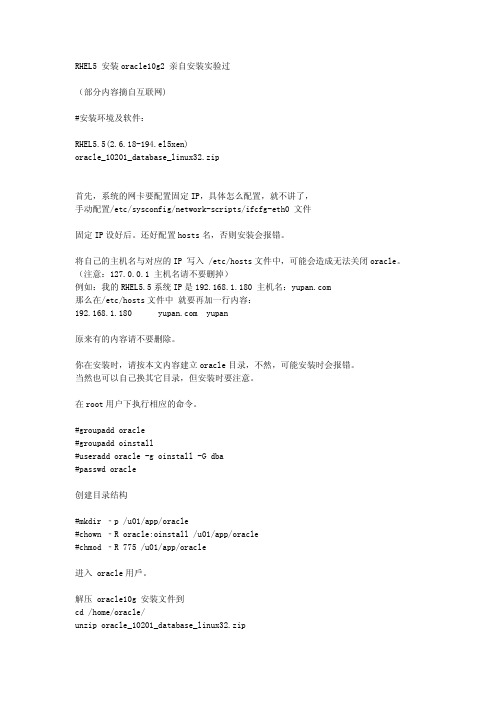
RHEL5安装oracle10g2亲自安装实验过(部分内容摘自互联网)#安装环境及软件:RHEL5.5(2.6.18-194.el5xen)oracle_10201_database_linux32.zip首先,系统的网卡要配置固定IP,具体怎么配置,就不讲了,手动配置/etc/sysconfig/network-scripts/ifcfg-eth0文件固定IP设好后。
还好配置hosts名,否则安装会报错。
将自己的主机名与对应的IP写入/etc/hosts文件中,可能会造成无法关闭oracle。
(注意:127.0.0.1主机名请不要删掉)例如:我的RHEL5.5系统IP是192.168.1.180主机名:那么在/etc/hosts文件中就要再加一行内容: yupan原来有的内容请不要删除。
你在安装时,请按本文内容建立oracle目录,不然,可能安装时会报错。
当然也可以自己换其它目录,但安装时要注意。
在root用户下执行相应的命令。
#groupadd oracle#groupadd oinstall#useradd oracle-g oinstall-G dba#passwd oracle创建目录结构#mkdir‐p/u01/app/oracle#chown‐R oracle:oinstall/u01/app/oracle#chmod‐R775/u01/app/oracle进入oracle用戶。
解压oracle10g安装文件到cd/home/oracle/unzip oracle_10201_database_linux32.zip关掉系统防火墙和SELINUX。
可在终端使用setup命令。
或是vi/etc/selinux/configSELINUX=disabled在sysctl.conf文件中加入下面内容。
vi/etc/sysctl.conf#used for oraclekernel.shmall=2097152#for SGAsize,sample valueis512M(1GB=10737418241MB=1048576) kernel.shmmax=522870912kernel.shmmni=4096kernel.sem=25032000100128fs.file-max=65536net.ipv4.ip_local_port_range=102465000net.core.rmem_default=262144net.core.wmem_default=262144net.core.rmem_max=262144net.core.wmem_max=262144执行以下命令,应用设置。
RedHat_Linux_5.1_安装步骤详解(带图)
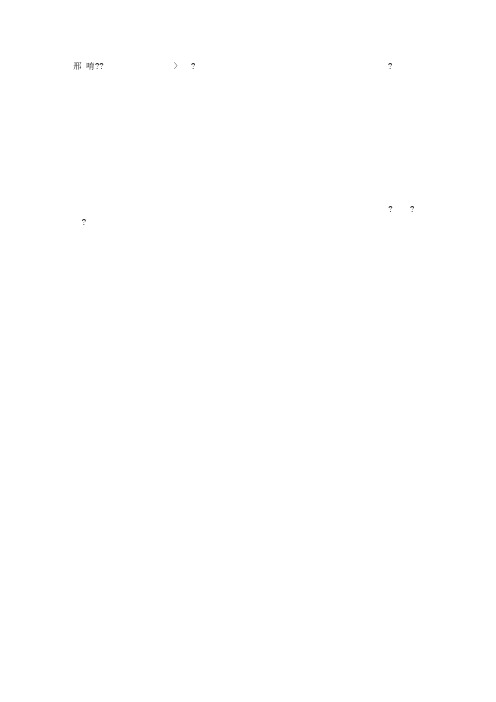
RedHatLinux5.1安装步骤讲解(带图)一、准备工作1. 硬件1)硬盘空间5G以上;2)内存容量256M以上;3)光盘介质RedHatLinux5.1安装盘2. 设置BIOS为从光盘引导,将RedHatLinux5.1安装盘放入光驱重启计算机3. 您计算机硬盘上已经装有一个系统的话,请参考①准备;如您的硬盘没有装任何系统请直接参考②准备1)如果您已经装有一个Windows系统,且硬盘没有剩余空间的话,请您按如下步骤先装硬盘腾出5G或更大(如果您希望的话)a.鼠标选择“开始/设置/控制面板/管理工具/计算机管理/存储/磁盘管理”,此时您可以在窗口的右下方,就能看到当前整个硬盘的分区情况。
您按照自己的情况,选择合适的分区进行右击“删除逻辑分区”,不用格式化。
注意事前做好相应的重要数据的备份工作;b.腾出足够的空间了之后,请您重启计算机;c.设置BIOS为从光盘引导,将RedHatLinux5.1安装盘放入光驱重启计算机;d.后续操作请参考后面的具体安装步骤进行;2)如您的硬盘没有装任何系统a.设置BIOS为从光盘引导,将RedHatLinux5.1安装盘放入光驱重启计算机;b.后续操作请参考后面的具体安装步骤进行;4. 当安装程序运行至分区时,请您按照自己的实际需要分配安装Linux的空间说明:如果用VMware Workstation等类似软件进行模拟安装,请在“第八步正在分区”,选空闲的空间来安装Linux系统,以免对您原来的硬盘数据造成破坏。
二、具体安装及基础设置步骤第一步启动安装程序:从光盘启动安装程序后,就会出现如图1所示的画面。
安装界面上有3个选项供用户选择:1. 按<Enter>键,直接进入图形模式(graphical mode)安装模式;2. “boot:”之后输入:“Linux text”,然后按<Enter>键,则以文本模式(text mode)安装;3. 用下面以红色字体列出的功能键(function keys)来获得更多信息的方式安装;*这里选择图形化模式来安装,直接按<Enter>键图1安装引导界面第二步 CD媒体检测:从开始安装后,系统一般要花费一段时间来检测计算机的各种硬件配置,当系统识别相应的设备后,出现如图2所示界面。
postfixdovecot 刷新数据命令

postfixdovecot 刷新数据命令
Postfix和Dovecot是常用的邮件服务器软件,其数据存储在文件或数据库中。
在某些情况下,需要手动刷新数据以使更改生效。
本文将介绍Postfix和Dovecot刷新数据的命令。
1. 刷新Postfix的别名数据
Postfix的别名数据存储在/etc/postfix/aliases文件中。
如果更改了该文件,需要执行以下命令以刷新别名数据:
sudo newaliases
该命令将重新加载别名文件并更新Postfix的别名数据库。
2. 刷新Postfix的虚拟邮箱数据
Postfix的虚拟邮箱数据存储在/etc/postfix/virtual文件中。
如果更改了该文件,需要执行以下命令以刷新虚拟邮箱数据:
sudo postmap /etc/postfix/virtual
该命令将重新加载虚拟邮箱文件,并生成一个虚拟邮箱数据库。
3. 刷新Dovecot的邮件索引
Dovecot的邮件索引存储在用户的邮箱目录下的dovecot.index 和dovecot.index.cache文件中。
如果更改了该文件,需要执行以下命令以刷新邮件索引:
该命令将重建用户的邮件索引。
总结
以上是刷新Postfix和Dovecot数据的命令。
在更改了相关文件
后,执行这些命令可以使更改生效。
注意,不要频繁地执行这些命令,以免对系统造成不必要的负担。
Kicstart无人值守安装RHEL5

无人值守安装RHEL5(详细图解版)
测试环境:Redhat5.3关闭iptables和Selinux
所需服务:Dhcp Vsftp Tftp Xinted
Blog:
一、搭建好Yum源:
详细方法见:/689308/162666(使用第二种方法,光盘映像搭建YUM)
二、安装Vsftp服务:
四、安装配置DHCP服务:
1、安装DHCP服务:
4、启动DHCP服务:如果启动错误检查/var/log/message
[root@rhce~]#service dhcpd restart
启动dhcpd:[确定]
kickstart 配置文件的生成:
图一:基本配置里要修改的项目图二:安装方法里要修改的项目
图四:网络配置,点“添加网络设备”——“确定”
)将配置文件复制到制定位置:
我们在/tftpboot/pxelinux.cfg/default 文件中曾设置ks=ftp://192.168.1.8/ks.cfg 将文件复制到该位置:
六、复制安装文件:
在配置ks.cfg 文件时,我们设置的路径为/pub ,如图:
[root@rhce ~]#cp ks.cfg /var/ftp////var/ftp 目录是VSFTP 服务的根目录
跳过DHCP,通过TFTP开始启动计算机
下面就让他自己启动就好了!出去转一圈回来就OK了!
配置文件??自己配置不就好了!教程里写了......。
邮件服务器搭建之:详解Dovecot配置

邮件服务器搭建之:详解Dovecot配置Dovecot是⼀个安全性较好的POP3/IMAP服务器软件,响应速度快⽽且扩展性好POP3 / IMAP 是 MUA 从邮件服务器中读取邮件时使⽤的协议。
其中,POP3是从邮件服务器中下载邮件,⽽IMAP则是将邮件留在服务器端直接对邮件进⾏管理、操作。
Dovecot使⽤PAM⽅式( Pluggable Authentication Module,可插拔认证模块)进⾏⾝份认证,以便识别并验证系统⽤户,通过认证的⽤户才允许从邮箱中收取邮件。
对于RPM⽅式安装的dovecot,会⾃动建⽴该PAM⽂件RHEL6系统⾃带了Dovecot软件,可通过yum之间安装[root@rhel6 ~]# yum -y install dovecot\*[root@rhel6 ~]# vi /etc/dovecot/dovecot.confprotocols = imap pop3 //使⽤的协议login_trusted_networks = 192.168.0.0/24 //设置允许连接的地址!include conf.d/*.conf //说明conf.d下的所以conf结尾的⽂件均有效[root@rhel6 ~]# cat /etc/dovecot/conf.d/10-mail.conf //设置邮件存放的路径mail_location = mbox:~/mail:INBOX=/var/mail/%u基础的 POP3/IMAP 设置[root@rhel6 ~]# vi /etc/dovecot/conf.d/10-ssl.confssl = no //关闭SSL加密[root@rhel6 ~]# /etc/init.d/dovecot restart[root@rhel6 ~]# netstat -lntp | grep dovecot //只开放了110、143端⼝tcp 0 0 0.0.0.0:110 0.0.0.0:* LISTEN 2434/dovecottcp 0 0 0.0.0.0:143 0.0.0.0:* LISTEN 2434/dovecottcp 0 0 :::110 :::* LISTEN 2434/dovecottcp 0 0 :::143 :::* LISTEN 2434/dovecot发送⼀封邮件给rhce@⽤户,到windows系统通过outlook接收邮件进⾏测试:[root@rhel6 ~]# mail -s 'postfix' rhce@ < /etc/hosts加密的POP3s/IMAPs设置[root@rhel6 ~]# vi /etc/dovecot/conf.d/10-auth.confdisable_plaintext_auth = yes //设置密⽂传输[root@rhel6 ~]# vi /etc/dovecot/conf.d/10-ssl.confssl=required //开启SSLssl_cert = </etc/pki/dovecot/certs/dovecot.pem //公钥路径ssl_key = </etc/pki/dovecot/private/dovecot.pem //私钥路径[root@rhel6 ~]# vi /etc/dovecot/conf.d/10-master.confservice imap-login {inet_listener imap {port = 0}inet_listener imaps {#port = 993#ssl = yes}}service pop3-login {inet_listener pop3 {port = 0}inet_listener pop3s {#port = 995#ssl = yes}}[root@rhel6 ~]# /etc/init.d/dovecot restart[root@rhel6 ~]# netstat -lntp | grep dovecottcp 0 0 0.0.0.0:993 0.0.0.0:* LISTEN 2547/dovecottcp 0 0 0.0.0.0:995 0.0.0.0:* LISTEN 2547/dovecottcp 0 0 :::993 :::* LISTEN 2547/dovecottcp 0 0 :::995 :::* LISTEN 2547/dovecot。
- 1、下载文档前请自行甄别文档内容的完整性,平台不提供额外的编辑、内容补充、找答案等附加服务。
- 2、"仅部分预览"的文档,不可在线预览部分如存在完整性等问题,可反馈申请退款(可完整预览的文档不适用该条件!)。
- 3、如文档侵犯您的权益,请联系客服反馈,我们会尽快为您处理(人工客服工作时间:9:00-18:30)。
RHEL 5.0 postfix dovecot openwebmail 邮件服务器一、先卸载sendmain[root@ser ~]# yum remove sendmail二、安装postfix ,dovecot,cyrus-sasl[root@ser ~]# yum -y install postfix[root@ser ~]# yum -y install dovecot[root@ser ~]# yum -y install cyrus-sasl四、修改postfix的配置文件[root@ser ~]# vim /etc/postfix/main.cfmyhostname = mydomain = myorigin = inet_interfaces =allmynetworks = 192.168.1.0/24relay_domains = , $mydomainmydestination = $myhostname, localhost.$mydomain, localhost, $mydomain, mail.$mydomain,www.$mydomain,ftp.$mydomain重启postfix 服务[root@ser ~]# service postfix restartShutting down postfix: [ OK ]Starting postfix: [ OK ][root@ser ~]# chkconfig postfix on[root@ser ~]# chkconfig dovecot on修改dovecot的配置文件vim /etc/dovecot.confprotocols = imap imaps pop3 pop3slisten = *在iptables 里开放25,110,143端口[root@ser ~]# vim /etc/sysconfig/iptables-A RH-Firewall-1-INPUT -m state --state NEW -m tcp -p tcp --dport 110 -j ACCEPT-A RH-Firewall-1-INPUT -m state --state NEW -m tcp -p tcp --dport 25 -j ACCEPT-A RH-Firewall-1-INPUT -m state --state NEW -m tcp -p tcp --dport 143 -j ACCEPT重启iptables[root@ser ~]# service iptables restartFlushing firewall rules: [ OK ]Setting chains to policy ACCEPT: filter [ OK ]Unloading iptables modules: [ OKApplying iptables firewall rules: [ OK ]Loading additional iptables modules:ip_conntrack_netbios_n[ OK ]ntrack_ftp[root@ser ~]# yum -y install cyrus-sasl[root@ser ~]# chkconfig saslauthd on修改 /etc/sysconfig/saslauthd[root@ser ~]# vim /etc/sysconfig/saslauthd# Directory in which to place saslauthd's listening socket, pid file, and so# on. This directory must already exist.SOCKETDIR=/var/run/saslauthd# Mechanism to use when checking passwords. Run "saslauthd -v" to get a list# of which mechanism your installation was compiled with the ablity to use.MECH=shadow# Additional flags to pass to saslauthd on the command line. See saslauthd(8)# for the list of accepted flags.FLAGS=修改 /usr/lib/sasl2/smtpd.conf[root@ser ~]# vim /usr/lib/sasl2/smtpd.confpwcheck_method: saslauthd测试 saslauthd[root@ser ~]# service saslauthd restart[root@ser ~]# testsaslautd -u yjw -p '020304'0: OK "Success."在postfix 的配置文件中,添加以下内容,使其支持SMTP认证[root@ser ~]# vim /etc/postfix/main.cfmessage_size_limit = 1073741824 # 邮件的大小为10Mdefault_process_limit = 50default_destination_concurrency_limit = 20smtpd_sasl_auth_enable = yessmtpd_sasl_local_domain = $myhostnamesmtpd_sasl_application_name = smtpdbroken_sasl_auth_clients = yessmtpd_recipient_restrictions = permit_mynetworks,permit_sasl_authenticated,reject_unauth_destinationsmtpd_client_restrictions = permit_sasl_authenticatedsmtpd_sasl_security_options = noanonymous测试 25端口[root@ser ~]# telnet 25Trying 192.168.1.2...Connected to (192.168.1.2).Escape character is '^]'.220 ESMTP PostfixEHLO 250-PIPELINING250-SIZE 10240000250-VRFY250-ETRN250-AUTH LOGIN PLAIN250-AUTH=LOGIN PLAIN250-ENHANCEDSTATUSCODES250-8BITMIME250 DSNquit221 2.0.0 ByeConnection closed by foreign host.[root@ser ~]#五、安装openwebmail[root@ser ~]# vim /etc/yum.repos.d/openwebmail.repo [openwebmail]## Thomas Chung## 2008.05.29name=Openwebmail for Fedora or Enterprise Linuxbaseurl=/openwebmail/download/redhat/rpm/releas e/enabled=1gpgcheck=1gpgkey=/openwebmail/download/redhat/rpm/release /RPM-GPG-KEY-openwebmail#metadata_expire=0若这样安装不成功,先安装 perl-Text-Iconv-1.4-1.2.el4.rf.i386.rpm [root@ser ~]# yum -y install openwebmail[root@ser ~]# cd /var/www/cgi-bin/openwebmail/[root@ser openwebmail]# ./openwebmail-tool.pl --init #出现Y/N时,按N.修改openwebmail 的一些配置文件[root@ser etc]# vim dbm.confdbm_ext .dbdbmopen_ext .dbdbmopen_haslock no[root@ser etc]]# cd defaults/[root@ser defaults]# vim dbm.confdbm_ext .dbdbmopen_ext .dbdbmopen_haslock yessmtpserver 192.168.1.2[root@ser defaults]# vim openwebmail.confdomainnames smtpserver 192.168.1.2authpop3_server 192.168.1.2再次初始化openwebmail[root@ser defaults]# cd ../../openwebmail-tool.pl --init出现Y/N 时,按Y。
六、安装httpd[root@ser ~]# yum - y install httpd[root@ser ~]# chkconfig httpd on[root@ser ~]# service httpd restartStopping httpd: [ OK ]Starting httpd: [ OK ][root@ser ~]# vim /etc/httpd/conf/httpd.confServerAdminroot@ServerName :80AddHandler cgi-script .cgi .pl七、登陆openwebmail.在IE 中输入 /cgi-bin/openwebmail/openwebmail.pl, 这个地址是不是很长,那么我们来点短点的在 httpd的配置文件中添加下面内容:ScriptAlias /mail /var/www/cgi-bin/openwebmail/openwebmail.pl这样在IE 中直接输入/mail八、安装反垃圾邮件软件,MailScanner到MailScanner .org 上下载MailScanner-4.75.11-1.rpm.tar.gz[root@ser ~]# tar zxvf MailScanner-4.75.11-1.rpm.tar.gz[root@ser ~]# cd MailScanner-4.75.11[root@ser MailScanner-4.75.11-1]# ./install.sh # 安装安装 spamassassin先检查您的系统内是否已经安装SpamAssassin软件包。
